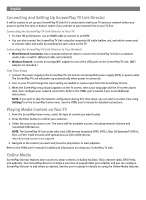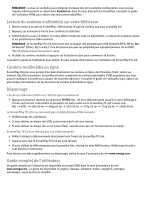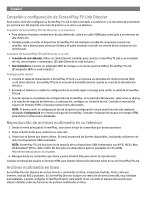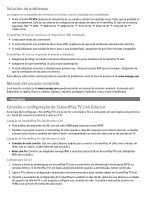Iomega 34429 Quick Start Guide - Page 3
Troubleshooting, Complete User's Manual, Connexion et configuration du ScreenPlay TV Link Director
 |
View all Iomega 34429 manuals
Add to My Manuals
Save this manual to your list of manuals |
Page 3 highlights
Troubleshooting TV screen rolls or does not display normally • Press the TV SYS button on the remote control repeatedly until the screen displays normally. This toggles the video ouput setting on the ScreenPlay Director as follows: PAL → NTSC → 480i 60 Hz → 480p 60 Hz → 576i 50 Hz → 576p 50 Hz → 720p 60 Hz → 1080i 60 Hz. ScreenPlay TV Link does not recognize a connected USB device • Check all connections. • If you are using a USB hard drive, make sure it is receiving power. • If you are using a hard drive or flash drive, make sure it is using a supported format. ScreenPlay TV Link does not respond to the remote control • Make sure you are pointing the remote control directly at the front of the ScreenPlay TV Link. • Make sure the ScreenPlay TV Link is receiving power. • If you are using the remote control for the first time, install the included AAA batteries. Make sure the batteries are oriented correctly. For additional troubleshooting help, visit the support area on www.iomega.com. Complete User's Manual A complete user's manual in HTML format is available on the support area on www.iomega.com. The manual is available in English, French, German, Italian, Spanish, Portuguese, Dutch, Russian, and Chinese Simplified. Connexion et configuration du ScreenPlay TV Link Director Il vous sera plus simple de configurer le ScreenPlay TV Link si vous le connectez à votre téléviseur et au réseau avant de l'allumer pour la première fois. L'ordre de connexion au réseau et au téléviseur n'est pas important. Connexion du ScreenPlay TV Link Director au téléviseur • Pour obtenir de meilleures performances du disque dur, utilisez un câble HDMI pour le connecter à un téléviseur haute définition. • Vous pouvez également relier le ScreenPlay TV Link en utilisant le câble AV composite (connecteurs jaune, rouge et blanc) pour connecter le câble vidéo et audio en faisant correspondre les couleurs des prises sur le téléviseur. Connexion du ScreenPlay TV Link Director au réseau • Connexion réseau câblée : utilisez un câble Ethernet standard pour connecter le ScreenPlay TV Link à un routeur, à un concentrateur ou à un commutateur du réseau (câble Ethernet non fourni). • Réseau sans fil : connectez un adaptateur WiFi Iomega à un des ports USB du ScreenPlay TV Link (l'adaptateur WiFi n'est pas fourni). Première configuration 1. Connectez l'alimentation au ScreenPlay TV Link et à un onduleur (UPS) ou à une prise secteur. Le ScreenPlay TV Link s'allume automatiquement lorsque l'alimentation est branchée. 2. Allumez le téléviseur et basculez sur le canal d'entrée approprié pour recevoir l'entrée du ScreenPlay TV Link. 3. Lorsque l'assistant de configuration de ScreenPlay s'affiche sur le téléviseur, sélectionnez votre langue et le format de l'écran, puis configurez la connexion réseau. Consultez le guide de l'utilisateur HTML pour obtenir des plus amples instructions.